sammanfattning

ibland kanske du vill förhindra att en applikation kommer åt Internet. Denna handledning ger en steg-för-steg-guide för att lära dig hur du blockerar ett program med Windows-brandväggen i Windows 10.
Snabb Navigering :
- hur man blockerar ett Program med Windows-brandväggen Windows 10
- hur man tillfälligt inaktiverar ett Program
- nedre raden
normalt vill du att dina applikationer ska ha fri tillgång till nätverket. Oavsett av vilken anledning du vill blockera ett program från att komma åt Internet kan du dock kontrollera steg-för-steg-guiden nedan för att blockera program med Windows-brandväggen i Windows 10.
hur man blockerar ett Program med Windows-brandväggen Windows 10
Steg 1. Öppna Windows Firewall-fönstret
du kan klicka på Start och skriva Windows Defender Firewall. Välj det bästa resultatet för att öppna Windows Defender Firewall.
du kan också klicka på Start, skriv Kontrollpanelen och välj det översta resultatet för att öppna Windows Kontrollpanel. Klicka sedan på System & säkerhet -> Windows Defender Firewall för att öppna Windows Defender Firewall.
steg 2. Klicka på Avancerade inställningar
i Windows Defender-brandväggen kan du klicka på Avancerade inställningar för att gå in i Windows Defender-brandväggen med Advanced Security-appen.
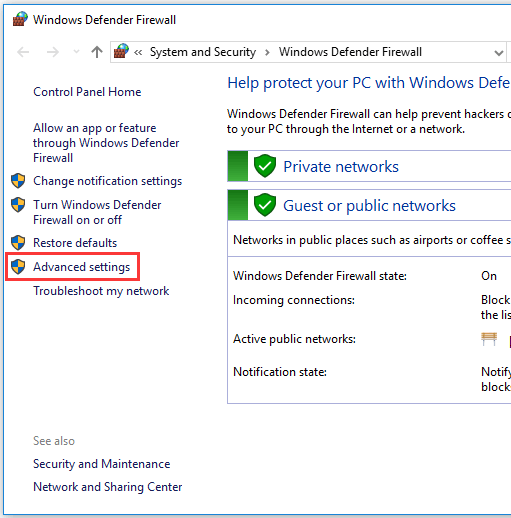
steg 3. Gå in i brandväggsregel skapande fönster
nästa kan du klicka Utgående regler i den vänstra kolumnen och det kommer att visa alla befintliga utgående Windows-brandväggsregler i mittfönstret.
i kolumnen Åtgärder för Utgående regler kan du klicka på alternativet Ny regel för att öppna ett nytt fönster där du själv kan skapa en ny brandväggsregel.
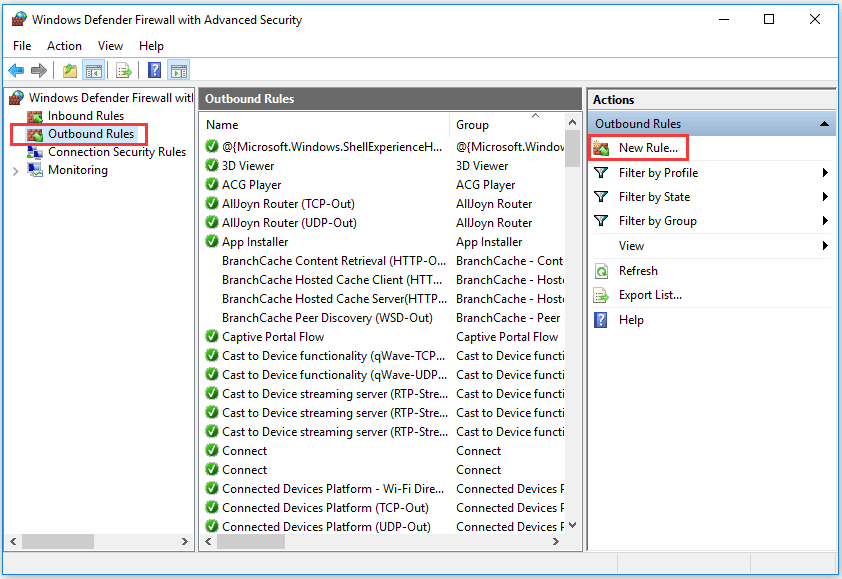
steg 4. Skapa en ny brandväggsregel
i det nya fönstret kan du välja ” vilken typ av regel vill du skapa?”
du kan klicka på Program för att göra dig redo att styra kontroller anslutningar för ett program och klicka på Nästa.

Steg 5. Välj målprogrammet
du kan kryssa för den här programvägen och klicka på Bläddra för att hitta sökvägen till det målprogram du vill blockera.

du kan klicka på den här datorn i den vänstra kolumnen, välj hårddisken och öppna programmets mapp och välj målprogrammet.
om du öppnar programmet i brandvägg, kommer Windows att omstrukturera sökvägen till filen. Du kan undvika detta problem genom att manuellt hantera och klistra in filvägen till rutan.
klicka på adressfältet för att kopiera programmets sökväg och klistra in den i rutan. Vänligen innehåller appens namn och tillägg i slutet av sökvägen.
steg 6. Namnge brandväggsregeln
du kan klicka på knappen Nästa tre gånger och ange ett namn för den nya brandväggsregeln. Klicka sedan på Slutför för att skapa den nya brandväggsregeln för att blockera programmet med Windows-brandväggen i Windows 10 och förhindra att programmet kommer åt Internet.
relaterat: 3 sätt att inaktivera Windows Defender Antivirus på Windows 10
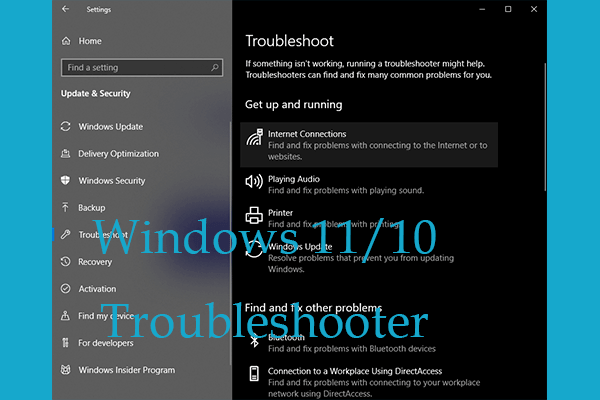
det här inlägget lär dig hur du använder Windows 11/10 felsökare för att upptäcka och åtgärda Windows-fel automatiskt.
hur man tillfälligt inaktiverar ett Program
Steg 1. Du kan klicka på Start och skriva Windows Defender Firewall. Välj Windows Defender Firewall för att öppna den.
steg 2. Klicka på Tillåt en app eller funktion via Windows-brandväggen i den vänstra kolumnen. Och klicka på Ändra inställningar.
steg 3. Hitta det målprogram du vill blockera. Om du inte hittar programmet i listan kan du klicka på Tillåt en annan app … – > bläddra, leta upp programmet och öppna det, välj programnamnet och klicka på Lägg till för att lägga till det i listan.
steg 4. Se till att målprogrammet inte är markerat till vänster. Om ett program inte är markerat betyder det att Windows-brandväggen redan blockerar programmet. Slutligen klickar du på OK för att spara ändringarna och förhindra att programmet körs på din Windows 10-dator.
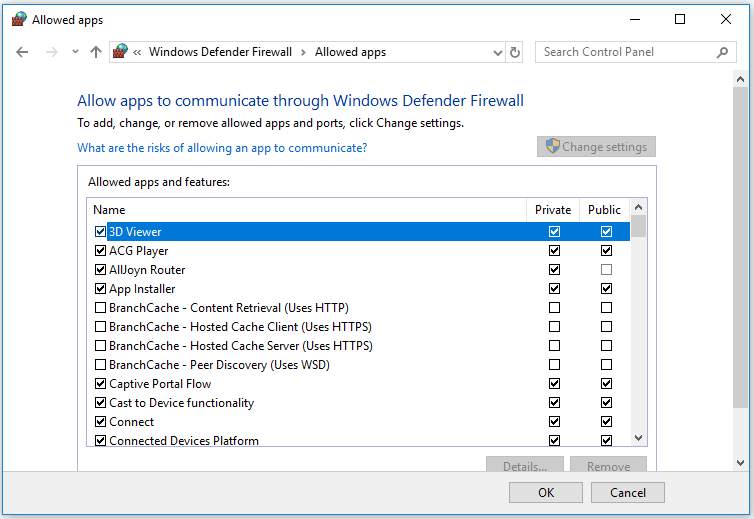
nedre raden
med steg-för-steg-guiden ovan hoppas du enkelt kan blockera ett program med Windows-brandväggen i Windows 10 Nu.

Windows 11 kommer inte att uppdateras? Kontrollera 8-lösningarna i det här inlägget för att felsöka Windows 11-uppdateringsproblem och kan inte uppdatera Windows 11-problemet.